win10中用习惯毛玻璃效果,想要在Win11系统中使用这个效果,该怎么设置呢?下面小编就为大家详细的介绍一下,大家感兴趣的话就一起来了解下吧!
Win11毛玻璃特效如何开启?Win11毛玻璃特效开启方法
1、首先我们在桌面任务栏中找到windows键,点击后在其中选择“设置”。
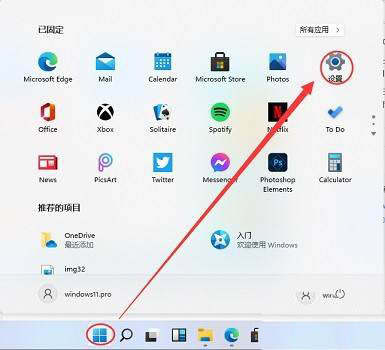
2、进入设置界面,我们在其中找到“个性化”,点击进入。
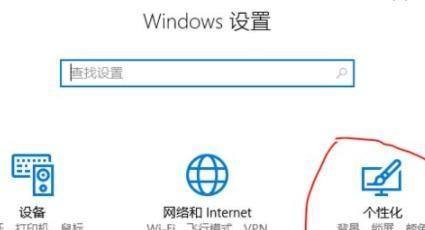
3、进入个性化设置后,我们在左侧边栏中点击“颜色”。
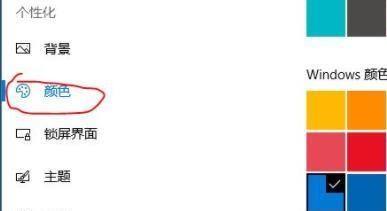
4、在颜色设置的右侧,我们可以看到“更多选项”下的“透明效果”,将它开启即可。
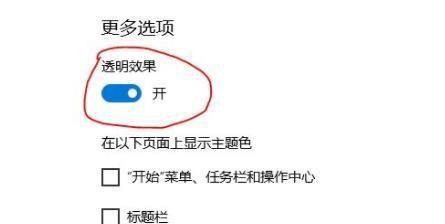
以上这篇文章就是Win11毛玻璃特效开启方法,更多精彩教程请关注下载之家!











